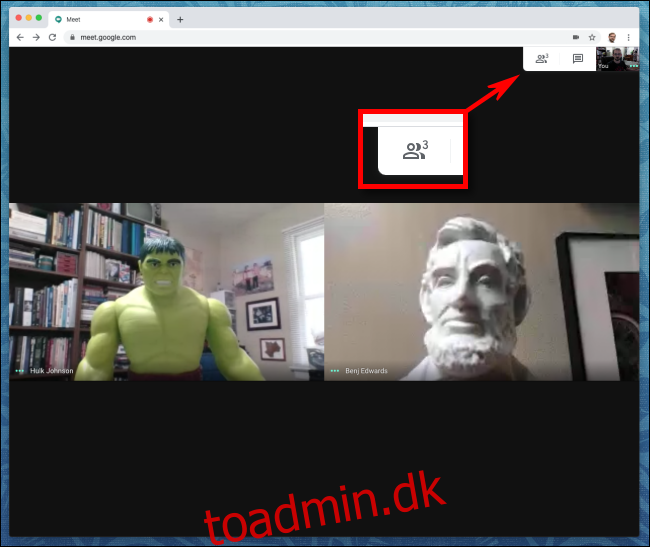Mens du deltager i en videokonference ved hjælp af Google Meet, tidligere kendt som Hangouts Meet, bliver andres videofeeds nogle gange for støjende eller generende. Måske gik de væk for at stille en gøende hund, eller de afbryder og skal modereres. I så fald kan du slå deres mikrofon fra. Sådan gør du.
Indholdsfortegnelse
Reglerne for at dæmpe andre i Google Meet
I den forkerte kontekst kan det tages den forkerte vej at ignorere en anden i Google Meet. Så før du gør det, skal du være sikker på, at du ved præcis, hvordan funktionen fungerer. Her er nogle tips:
Alle i en Google Meet-konference kan slå lyden fra for enhver anden.
Hvis du slår nogen lyd fra, vil ingen i konferencen kunne høre dem.
Når du slår lyden fra for en person, får alle besked om, at du har slået lyden fra for personen.
Du kan ikke slå lyden fra for nogen, når de først er blevet slået fra. De skal selv slå lyden til. Google siger, at dette er af hensyn til privatlivets fred.
Sådan slår du lyden fra for nogen i Google Meet
Hvis du forstår de potentielle sociale risici og stadig ønsker at gå efter det, er det her, hvordan du dæmper nogen. Denne metode virker på Mac, PC, iPad eller Android, som alle er udformet på samme måde.
Først skal du klikke eller trykke på People-ikonet i øverste højre del af Google Meet-vinduet.
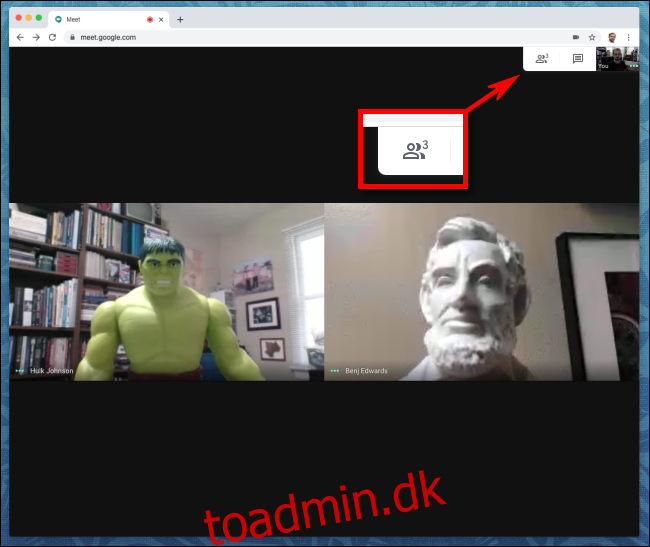
En menu, der viser mødet, vil deltagerne åbne i højre side af vinduet. Klik eller tryk på navnet på den person, du vil slå lyden fra.
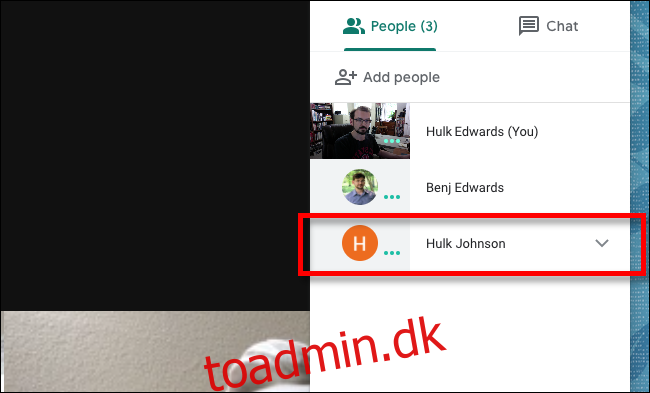
Tre ikoner vil poppe op under personens navn på listen. Tryk på det midterste ikon, som ligner en mikrofon.
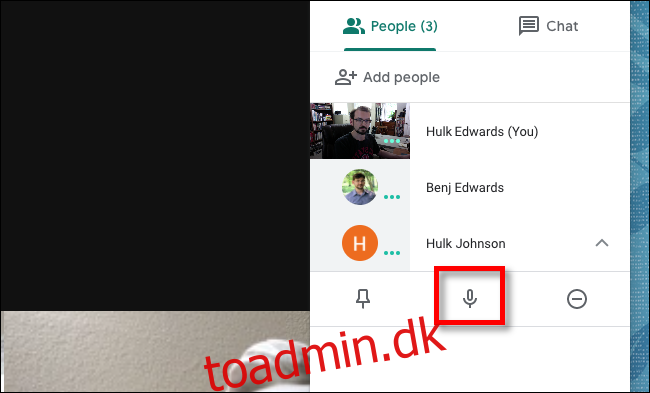
En advarsel vil dukke op, der minder dig om, at hvis du gør dette, vil lyden fra personen blive slået fra for alle i opkaldet, og at den person, du slår lyden fra, er den eneste, der selv kan slå lyden til.
Hvis du vil gå videre og slå dem fra, skal du klikke eller trykke på knappen “Mute”.
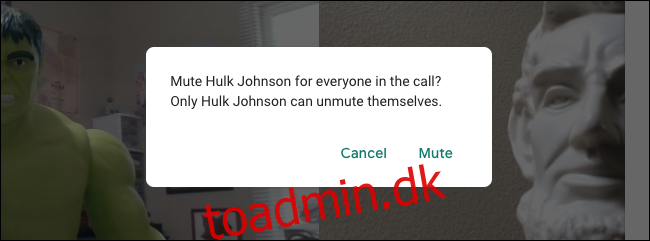
Personens mikrofon vil blive slukket (dæmpet), og alle i mødet får besked. Husk, at kun den person, der er blevet slået fra, kan slå lyden til selv.
Hvad skal du gøre, hvis du er blevet slået fra i Google Meet
Hvis du er blevet slået fra af en anden i mødet, kan ingen høre dig tale, og dit mikrofonikon vises rødt eller overstreget. Heldigvis kan du tænde for din mikrofon igen ved at klikke eller trykke på mikrofonikonet i værktøjslinjen nederst på skærmen.
(Hvis værktøjslinjen ikke er synlig, skal du holde markøren over den nederste kant af Google Meet-vinduet eller trykke der for at få den frem).
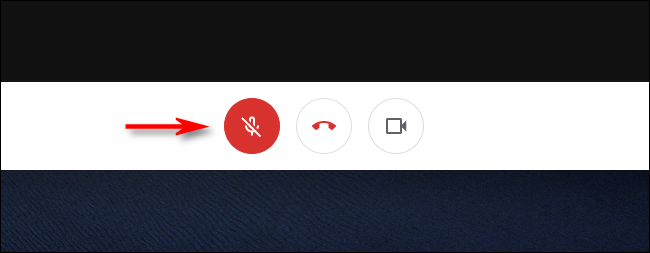
Du kan nu genoptage tale/synge/spille ukulele, og alle kan høre dig igen.